मैक 101: अपने मैक पर ऐप्स को ठीक से कैसे इंस्टॉल करें (09.15.25)
विंडोज पीसी पर प्रोग्राम इंस्टॉल करने की तुलना में मैक पर नए ऐप्स इंस्टॉल करना बहुत आसान है। जटिल इंस्टॉलेशन निर्देशों की कोई आवश्यकता नहीं है, और आपको पूरी इंस्टॉलेशन प्रक्रिया के दौरान स्क्रीन को देखने की आवश्यकता नहीं है। हालाँकि, ऐसे समय होते हैं जब मैक के लिए नए ऐप इंस्टॉल करना भ्रमित करने वाला हो सकता है, खासकर अगर यह आपका पहली बार है। Mac पर ऐप्स इंस्टॉल करने का तरीका जानने के लिए आगे पढ़ें।
ऐप स्टोर से Mac पर ऐप्स कैसे इंस्टॉल करेंऐप स्टोर ऐप्पल का ऐप डिपॉजिटरी है। यह वह जगह है जहां ऐप्पल उपयोगकर्ता अपने आईफोन, आईपैड, आईपॉड या मैकबुक के लिए ऐप डाउनलोड कर सकते हैं। ऐप स्टोर से मैक ऐप डाउनलोड और इंस्टॉल करने के लिए, इन चरणों का पालन करें:
- Apple लोगो पर क्लिक करें और मेनू से ऐप स्टोर चुनें। आप एप्लिकेशन > पर नेविगेट करके भी ऐप स्टोर तक पहुंच सकते हैं। ऐप स्टोर.
ऐप स्टोर" चौड़ाई="258" ऊंचाई="300"> 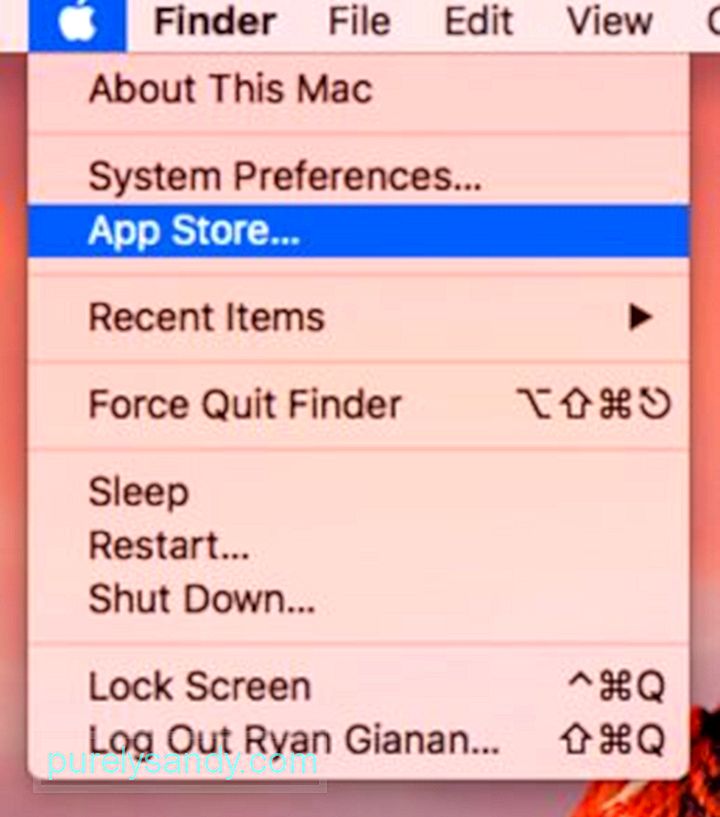 ऐप स्टोर" चौड़ाई="258" ऊंचाई="300">
ऐप स्टोर" चौड़ाई="258" ऊंचाई="300">
Apple नियमित रूप से प्रत्येक ऐप की समीक्षा करता है और यह सुनिश्चित करने के लिए कि कोई समस्या नहीं है, रिलीज़ होने से पहले अपडेट करें। आप Apple मेनू > पर जाकर अपडेट स्वचालित कर सकते हैं, ऐप डाउनलोड और ख़रीदारी के लिए पासवर्ड सेटिंग सेट कर सकते हैं, और अन्य Mac पर ख़रीदे गए ऐप्स को सिंक कर सकते हैं; सिस्टम वरीयताएँ > ऐप स्टोर.
सिस्टम वरीयताएँ > ऐप स्टोर" width="640" height="532"> 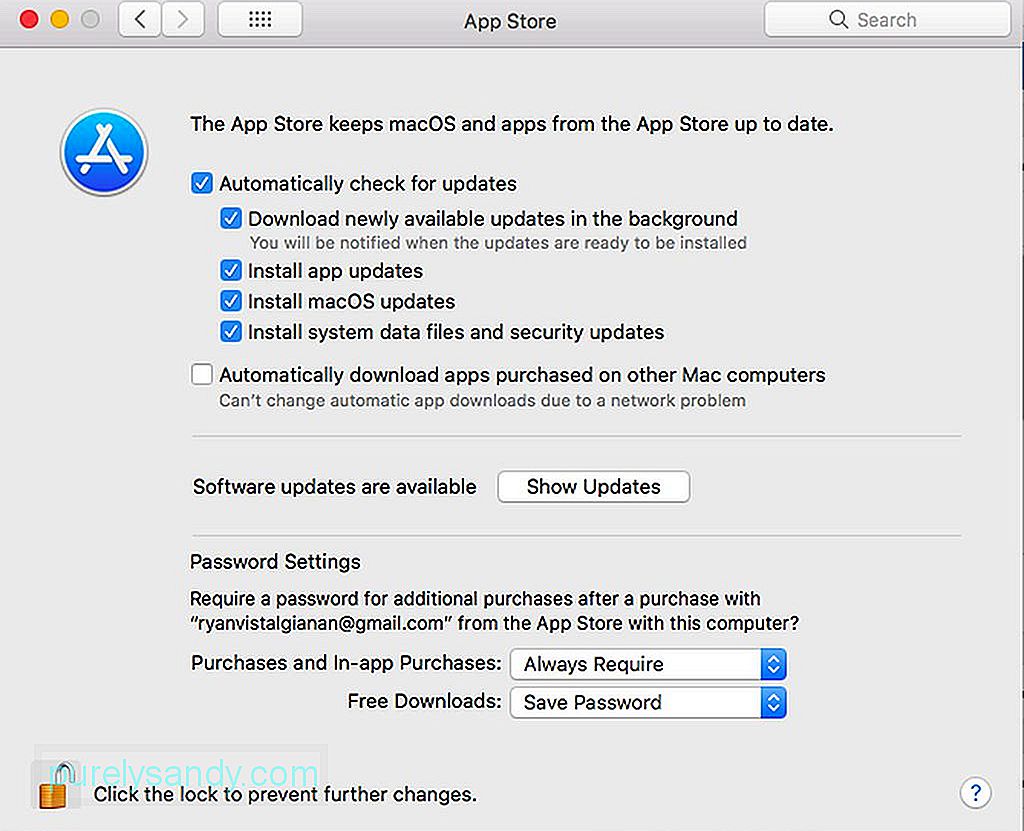 सिस्टम प्राथमिकताएं > ऐप स्टोर" चौड़ाई="640" ऊंचाई="532">
सिस्टम प्राथमिकताएं > ऐप स्टोर" चौड़ाई="640" ऊंचाई="532">
डेवलपर्स के मामले में ऐप्पल काफी सख्त है, इसलिए उनमें से कुछ ऐप स्टोर पर अपने ऐप को रिलीज़ नहीं करना चाहते हैं या नहीं करना चाहते हैं। कुछ डेवलपर्स उपयोगिताओं के लिए डीप सिस्टम एक्सेस की कमी को नापसंद करते हैं जबकि अन्य ऐप स्टोर समीक्षा की प्रतीक्षा किए बिना ऐप और अपडेट जारी करना चाहते हैं।
हालांकि, यदि आप ऐप स्टोर के बाहर एक इंस्टॉलर डाउनलोड करना चाहते हैं, आपको अतिरिक्त सतर्क रहना होगा और केवल विश्वसनीय और प्रतिष्ठित आईएमजी से ही करना होगा। यह अनुशंसा की जाती है कि आप डेवलपर की वेबसाइट से डाउनलोड करें, न कि अविश्वसनीय ऐप लिस्टिंग साइटों से। एक बार जब आप इंस्टॉलर को डाउनलोड कर लेते हैं, तो इसे डाउनलोड फ़ोल्डर में भेज दिया जाएगा, जब तक कि आप अपने ब्राउज़र की सेटिंग नहीं बदलते। इंस्टॉलर विभिन्न स्वरूपों में आते हैं, जिनमें शामिल हैं:
- DMG फ़ाइलें. ये माउंट करने योग्य डिस्क छवियाँ हैं, और ये आमतौर पर Finder साइडबार में दिखाई देती हैं। अधिकांश DMG फ़ाइलों में ऐप की एक प्रति होती है, लेकिन उनमें से कुछ में एक इंस्टॉलर शामिल होता है जिसे आपको ऑन-स्क्रीन निर्देशों का पालन करके खोलना और स्थापित करना होता है। हालाँकि, आपको ऐप को DMG फ़ोल्डर में नहीं चलाना चाहिए। आपको इसे एप्लिकेशन फ़ोल्डर में ड्रैग करना चाहिए, बजाय इसके कि इसे अपने आप इंस्टॉल किया जाएगा। एक बार हो जाने के बाद, आपको फाइंडर साइडबार में इसके आगे इजेक्ट आइकन पर क्लिक करके डीएमजी फाइल को अनमाउंट करना होगा। आप DMG फ़ोल्डर के अंदर Ctrl-क्लिक भी कर सकते हैं और इजेक्ट चुन सकते हैं।
- ज़िप और RAR फ़ाइलें। ये ऐसे आर्काइव हैं जिनमें ऐप फाइल होती है। ऐप फ़ाइल तक पहुँचने के लिए और DMG फ़ाइल की तरह ही फ़ोल्डर को अनज़िप करें। इसे खोलने से पहले आपको इसे एप्लीकेशन फोल्डर में ड्रैग करना होगा। आपके ऐप्स को व्यवस्थित रखने के अलावा, अधिकांश ऐप्स तब तक नहीं चलेंगे जब तक वे उस फ़ोल्डर में न हों।
- पीकेजी फ़ाइलें. ये अधिष्ठापन संकुल हैं जिनमें अधिष्ठापन प्रक्रिया का मार्गदर्शन करने के लिए स्क्रिप्ट, साथ ही अधिष्ठापित की जाने वाली फाइलें शामिल हैं. PKG फ़ाइलों को DMG और ZIP फ़ाइलों की एक-चरणीय प्रक्रिया के बजाय एक बहु-चरणीय इंस्टॉलेशन प्रक्रिया की आवश्यकता होती है, जहाँ आपको केवल ऐप फ़ाइलों को एप्लिकेशन फ़ोल्डर में ड्रैग और ड्रॉप करना होता है। पीकेजी प्रारूप का उपयोग अक्सर उन ऐप्स और उपयोगिताओं द्वारा किया जाता है जिन्हें अतिरिक्त घटकों, सिस्टम सेवाओं या फ़ाइलों को आपके मैक पर कहीं और रखने की आवश्यकता होती है। आपको चिंता करने की ज़रूरत नहीं है क्योंकि ये सभी प्रक्रियाएं स्वचालित हैं, और आपको पीकेजी को अपना काम करने देने के लिए कुछ बार क्लिक करना होगा।
मैक ऐप्स इंस्टॉल होने के बाद, आप कर सकते हैं DMG, ZIP, RAR और PKG फ़ाइलों को सीधे ट्रैश में भेजें।
थर्ड-पार्टी ऐप स्टोर से Mac पर ऐप्स कैसे इंस्टॉल करेंकई तृतीय-पक्ष ऐप स्टोर बिल्कुल ऐप्पल के ऐप स्टोर की तरह काम करते हैं। उनमें से अधिकतर प्रकृति में विशिष्ट हैं और इससे पहले कि आप अपने मैक पर कौन सी सेवाएं इंस्टॉल करना चाहते हैं, इसे प्रबंधित करने से पहले एक कोर ऐप इंस्टॉल करना आवश्यक है।
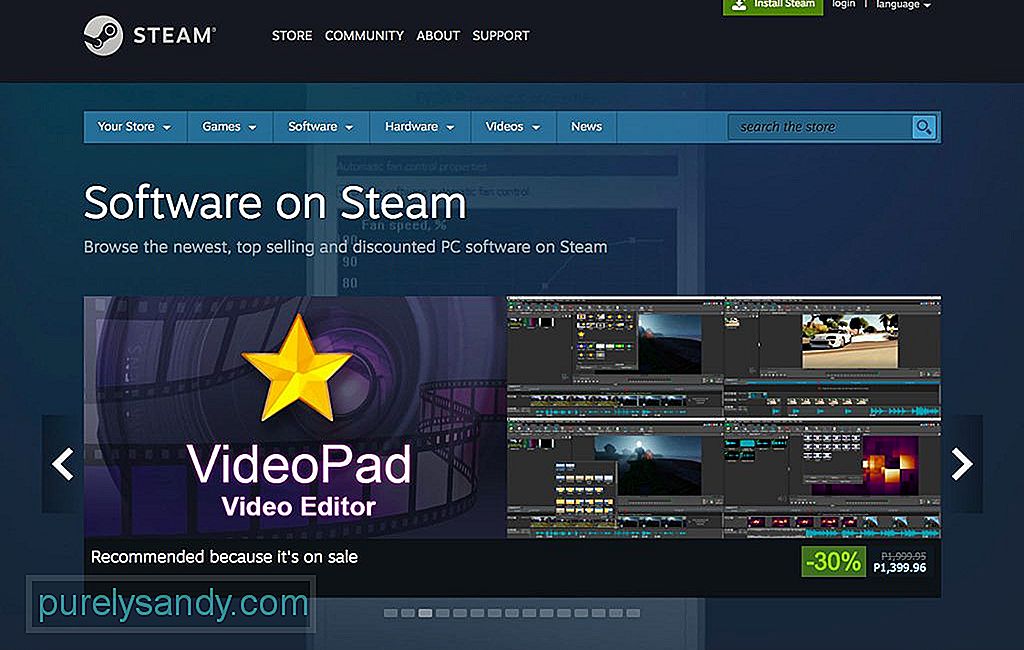
सबसे लोकप्रिय में से एक है भाप। यह आपको अपने खरीदे गए गेम को एप्लिकेशन फ़ोल्डर के बजाय स्टीम ऐप के भीतर से लॉन्च करने देता है। हालांकि, उन खेलों के लिए शॉर्टकट बनाना संभव है जिन्हें आप लॉन्च करना चाहते हैं और इन शॉर्टकट को आप जहां चाहें स्थानांतरित कर सकते हैं।
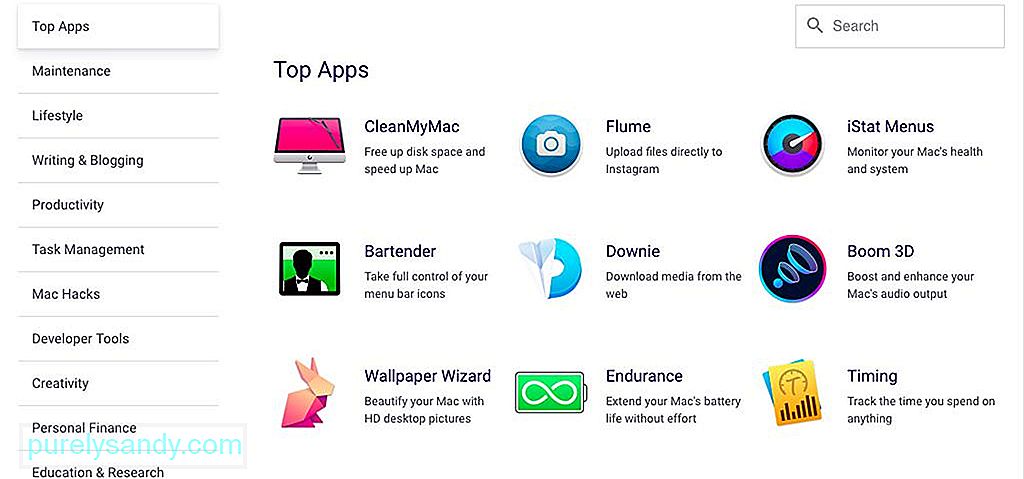
एक अन्य पसंदीदा तृतीय-पक्ष ऐप स्टोर सेटएप है। यह उन ऐप्स के लिए नेटफ्लिक्स की तरह है जहां आप मासिक शुल्क के लिए कई चुनिंदा ऐप्स तक पहुंच प्राप्त कर सकते हैं। जब आप Setapp का उपयोग करके ऐप्स इंस्टॉल करते हैं, तो ऐप्स को /Applications/Setapp फ़ोल्डर के अंदर रखा जाएगा।
Mac ऐप्स इंस्टॉल करते समय चेतावनियांजब आप Mac ऐप स्टोर के बाहर कोई ऐप इंस्टॉल कर रहे हों, तो आपको सुरक्षा चेतावनियों का सामना करना पड़ सकता है। उदाहरण के लिए, जब आप डेवलपर वेबसाइट से ऐप डाउनलोड करते हैं, तो जब आप पहली बार इसे चलाते हैं तो आपका मैक एक पुष्टिकरण संदेश प्रदर्शित करेगा, यह मानते हुए कि आप पहचाने गए डेवलपर्स से ऐप डाउनलोड करने की अनुमति देते हैं। यह डिफ़ॉल्ट सेटिंग है, लेकिन आप इसे सिस्टम वरीयताएँ > सुरक्षा & गोपनीयता. आप लॉक आइकन पर क्लिक करके और अपने व्यवस्थापक पासवर्ड में टाइप करके सेटिंग संपादित कर सकते हैं।
सुरक्षा & गोपनीयता" चौड़ाई="640" ऊंचाई="548"> 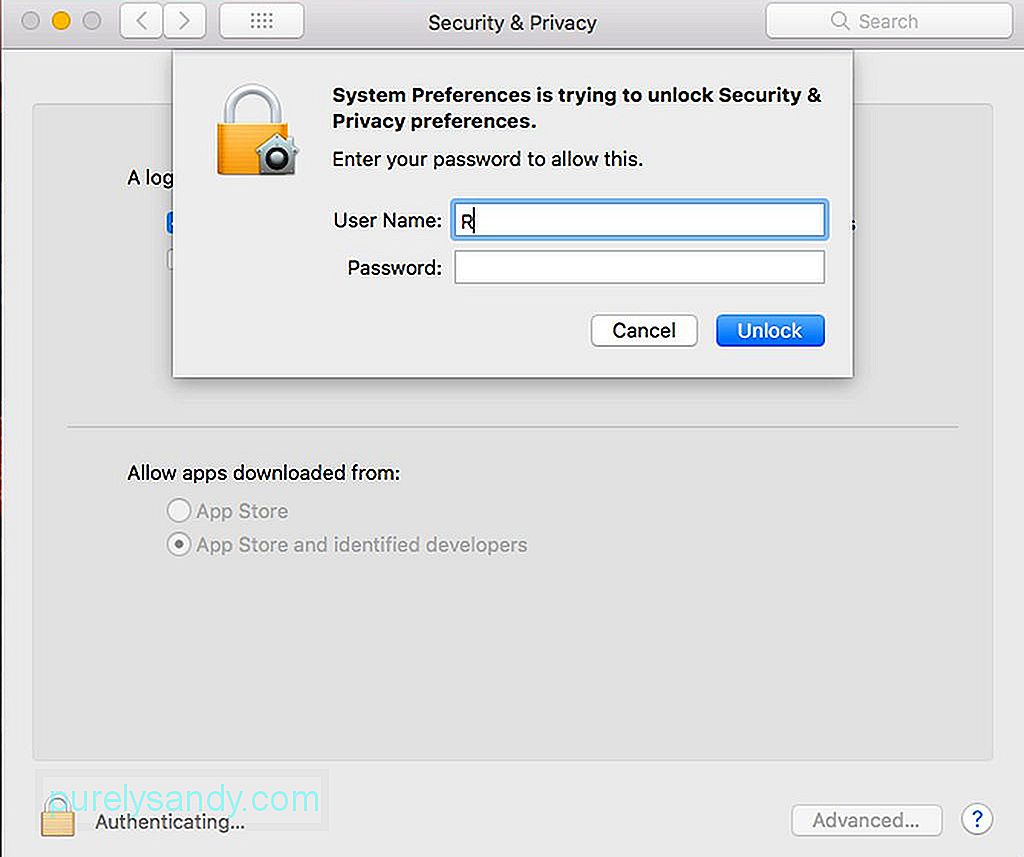 सुरक्षा और गोपनीयता" चौड़ाई="640" ऊंचाई="548">
सुरक्षा और गोपनीयता" चौड़ाई="640" ऊंचाई="548">
macOS के हाल के संस्करण में, आपके Mac को Apple के साथ पंजीकृत नहीं किए गए डेवलपर्स द्वारा बनाए गए ऐप्स से बचाने के लिए अज्ञात डेवलपर्स से ऐप्स चलाने का विकल्प हटा दिया गया है। हालाँकि, इसका मतलब यह नहीं है कि ये ऐप्स खतरनाक हैं। हो सकता है कि डेवलपर्स ने साइन अप न करने का विकल्प चुना हो, या पंजीकरण कार्यक्रम के अस्तित्व में आने से पहले ये ऐप जारी किए जा सकते थे।
यदि आप अज्ञात डेवलपर्स से मैक ऐप इंस्टॉल करना चाहते हैं, तो आपको अपने कंप्यूटर की सुरक्षा सेटिंग्स को ओवरराइड करना होगा। फाइंडर में डाउनलोड किए गए ऐप को Ctrl-क्लिक करें और ओपन चुनें। ऐप लॉन्च होने से पहले आपको कार्रवाई की पुष्टि करनी होगी। फिर से, सुनिश्चित करें कि आपके ऐप्स शुरू करने से पहले एक विश्वसनीय और विश्वसनीय img से आते हैं। यदि आपको संदेह है, तो ऐसे ऐप्स खोलने से पहले अपने सिस्टम का बैकअप लें।
टिप: मैक रिपेयर ऐप जैसे ऐप से पुरानी लॉग फाइल्स और अनावश्यक कैश्ड डेटा को हटाकर अपना स्टोरेज खाली करें। यह आपके मैक को साफ करने और इसके प्रदर्शन को अनुकूलित करने में मदद करता है, जिससे इंस्टॉलेशन तेज और आसान हो जाता है।
यूट्यूब वीडियो: मैक 101: अपने मैक पर ऐप्स को ठीक से कैसे इंस्टॉल करें
09, 2025

